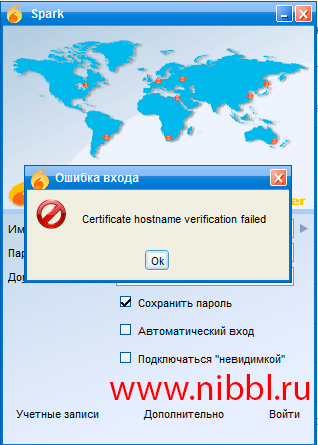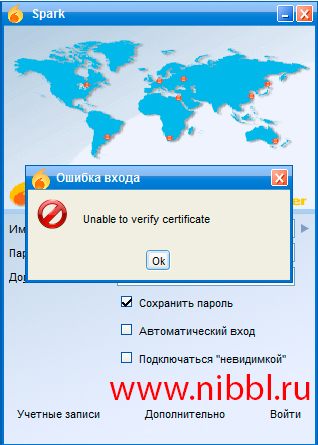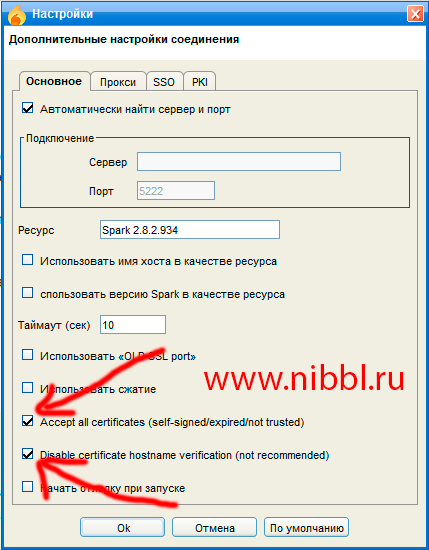Если у вас возникли проблемы с добавлением учетной записи Яндекс в Spark, попробуйте добавить его, выполняя следующие действия.
1. Убедитесь, что вы используете IMAP:
Предварительно в настройках вашего почтового ящика включите работу протокола IMAP и выберите способ авторизации:
- Откройте раздел «Почтовые программы» в настройках Яндекс.Почты.
- Разрешите доступ к почтовому ящику с помощью почтовых клиентов с сервера imap.yandex.ru по протоколу IMAP, нажав на соответствующий флажок.
- Выберите способ авторизации:
- Портальный пароль — ваш пароль на Яндексе (использование возможно, если не включена двухфакторная аутентификация);
- Пароль приложения — надежный пароль, который вы создаете специально для входа в Spark. При включенной двухфакторной аутентификации пароли приложений обязательны, и отключить их нельзя.
2. Убедитесь, что вы используете правильные данные для входа:
- Если у вас не включена двухфакторная аутентификация, вы не использовали пароль приложения, и выбрали «Портальный пароль», используйте свой обычный пароль для входа в Spark.
- Если у вас включена двухфакторная аутентификация или вы выбрали «Пароли приложений и QAuth-токены» как способ авторизации, создайте специальный пароль для Spark и вставьте его в необходимое поле для входа в Spark:
- Откройте страницу Управление аккаунтом.
- В разделе Пароли и авторизация выберите Включить пароли приложений. Подтвердите действие и нажмите Создать новый пароль.
- Если вы включили двухфакторную аутентификацию, просто нажмите Создать пароль приложения.
- Выберите тип приложения Почта.
- Придумайте название пароля, например, «Спарк». С этим названием пароль будет отображаться в списке.
- Нажмите кнопку Создать. Пароль приложения отобразится во всплывающем окне.
- Нажмите Скопировать и используйте этот пароль для входа в Spark.
Обратите внимание: Созданный пароль можно увидеть только один раз. Если вы ввели его неправильно во время входа в Спарк и закрыли окно с созданным паролем приложения, удалите текущий пароль и создайте новый.
3. Множественные попытки входа
Если вы пытались добавить учетную запись Яндекса в Spark несколько раз, сервер этой учетной записи мог заблокировать соединение. В этом случае, чтобы разрешить добавление учетной записи в Spark, перейдите по этой ссылке и введите символы, которые вы увидите.
4. Если шаги выше не помогли
- Если у вас включена двухфакторная аутентификация или вы выбрали «Пароли приложений и QAuth-токены» как способ авторизации, убедитесь, что ваш Пароль приложения не был сброшен. Случаи, в которых сбрасываются все пароли приложений, описаны в этой статье.
- Пожалуйста, проверьте сетевое соединение на вашем устройстве. Если вы используете VPN, мы не можем гарантировать, что Spark будет работать должным образом, ведь качество работы через VPN зависит исключительно от серверов сети VPN.
- Если есть такая возможность, попробуйте подключиться к другой сети.
- Если у вас уже есть добавленные в Spark аккаунты, убедитесь, что во время добавления Яндекс аккаунта вы выбираете Настроить вручную.
- Если учетная запись электронной почты, которую вы не можете подключить к Spark, является первой учетной записью, которую вы пытаетесь добавить, сначала добавьте любую другую учетную запись электронной почты в Spark. Затем попробуйте добавить Яндекс аккаунт в Spark. Если к Яндексу все равно не удается подключиться, обратитесь в нашу службу поддержки, как описано ниже — мы будем рады помочь вам лично.
- Запустите Spark и нажмите « Справка» в левом верхнем углу экрана. Выберите Отправить отзыв .
- В строке Тема: напишите «Подключение Яндекс аккаунта». Нам нужна эта тема письма, чтобы мы могли быстро и лично ответить.
- В своем сообщении укажите адрес электронной почты, который вы пытаетесь добавить, и приложите снимок экрана с сообщением об ошибке, которое появляется при попытке добавить учетную запись.
- Отправьте электронное письмо, и наша служба поддержки свяжется с вами, чтобы решить проблему.
- Откройте Спарк и коснитесь значка меню
вверху слева.
- Откройте « Настройки»> «Служба Поддержки»> «Диагностика»> «Отправить диагностические данные».
- В строке Тема: вашего письма дополнительно напишите «Подключение Яндекс аккаунта». Нам нужна эта тема письма, чтобы мы могли быстро и лично ответить.
- В своем сообщении укажите адрес электронной почты, который вы пытаетесь добавить, и приложите снимок экрана с сообщением об ошибке, которое появляется при попытке добавить учетную запись.
- Отправьте электронное письмо, и наша служба поддержки свяжется с вами, чтобы решить проблему.
- Коснитесь значка меню
вверху слева.
- Откройте « Настройки»> «Служба Поддержки»> «Диагностика»> «Отправить диагностические данные».
- В строке Тема: вашего письма дополнительно напишите «Подключение Яндекс аккаунта». Эта тема письма нужна нам, чтобы вы могли быстро и лично ответить.
- В своем сообщении укажите адрес электронной почты, который вы пытаетесь добавить, и приложите снимок экрана с сообщением об ошибке, которое появляется при попытке добавить учетную запись.
- Отправьте электронное письмо, и наша служба поддержки свяжется с вами, чтобы решить проблему.
Read next:
If you’d like to get individual help from our Customer Support team, follow the steps on the Contact Us page.
We’d appreciate your feedback to help us improve the article:
Thank you️! Tell us more about your experience with Spark Help Center:
I am trying to connect Spark (Java) application with MongoDB and facing authentication error.
However, I am able to connect to MongoDB with the same credentials using shell.
Below is the code which I am using to connect:
sparkContext.conf().set("spark.mongodb.input.uri", "mongodb://Host:port/DBname.CollectionName");
sparkContext.conf().set("spark.mongodb.input.uri","mongodb://username:password@Host:port/DBname.collectionName?authSource=DBName");
When giving username password I am getting error code 18 authentication exception and when trying without username/password I am getting error code 13 authentication. I only need to do read operations.
Any help will be appreciated.
Thanks.
Я пытаюсь подключиться к своей локальной базе данных MongoDB из Spark.
Я прочитал несколько тем об этом, но ни одна из них не работает. Что не так с моей настройкой?
val spark = SparkSession.builder()
.master("local")
.appName("MongoSparkConnectorIntro")
.config("spark.mongodb.input.uri", "mongodb://user:pass@localhost:27017/dbName.collectionName")
.getOrCreate()
it should "connect" in {
val rdd = MongoSpark.load(spark)
println(rdd.count())
}
Настройка аутентификации:
mongo dbName --eval "db.createUser({ user: 'user', pwd: 'pass', roles: [ { role: '-dbOwner', db: 'dbName' } ] });"
Ошибка:
14:13:04.538 [ScalaTest-run-running-MongoConnector] DEBUG org.mongodb.driver.cluster - Updating cluster description to {type=UNKNOWN, servers=[{address=127.0.0.1:27017, type=UNKNOWN, state=CONNECTING}]
14:13:04.540 [ScalaTest-run-running-MongoConnector] INFO org.mongodb.driver.cluster - Cluster description not yet available. Waiting for 30000 ms before timing out
14:13:04.563 [cluster-ClusterId{value='59f5d3e0ee179e015809a115', description='null'}-127.0.0.1:27017] DEBUG org.mongodb.driver.connection - Closing connection connectionId{localValue:1}
14:13:04.564 [cluster-ClusterId{value='59f5d3e0ee179e015809a115', description='null'}-127.0.0.1:27017] INFO org.mongodb.driver.cluster - Exception in monitor thread while connecting to server 127.0.0.1:27017
com.mongodb.MongoSecurityException: Exception authenticating MongoCredential{mechanism=null, userName='user', source='dbName', password=<hidden>, mechanismProperties={}}
(...)
Caused by: com.mongodb.MongoCommandException: Command failed with error 18: 'Authentication failed.' on server 127.0.0.1:27017. The full response is { "ok" : 0.0, "errmsg" : "Authentication failed.", "code" : 18, "codeName" : "AuthenticationFailed" }
at com.mongodb.connection.CommandHelper.createCommandFailureException(CommandHelper.java:170)
at com.mongodb.connection.CommandHelper.receiveCommandResult(CommandHelper.java:123)
at com.mongodb.connection.CommandHelper.executeCommand(CommandHelper.java:32)
at com.mongodb.connection.SaslAuthenticator.sendSaslStart(SaslAuthenticator.java:117)
14:17:28.944 [cluster-ClusterId{value='59f5d4e8ee179e027923cfdf', description='null'}-127.0.0.1:27017] DEBUG org.mongodb.driver.cluster - Updating cluster description to {type=UNKNOWN, servers=[{address=127.0.0.1:27017, type=UNKNOWN, state=CONNECTING, exception={com.mongodb.MongoSecurityException: Exception authenticating MongoCredential{mechanism=null, userName='user', source='dbName', password=<hidden>, mechanismProperties={}}}, caused by {com.mongodb.MongoCommandException: Command failed with error 18: 'Authentication failed.' on server 127.0.0.1:27017. The full response is { "ok" : 0.0, "errmsg" : "Authentication failed.", "code" : 18, "codeName" : "AuthenticationFailed" }}}]
14:17:29.451 [cluster-ClusterId{value='59f5d4e8ee179e027923cfdf', description='null'}-127.0.0.1:27017] DEBUG org.mongodb.driver.connection - Closing connection connectionId{localValue:2}
Версии:
1. Искра 2.2.0
2. Монго 3.4
3. Mongo-spark-connector_2.11, версия: 2.2.0
4. Скала 2.11.8
ИЗМЕНИТЬ:
Я пытался добавить к
.config("spark.mongodb.input.uri", "mongodb://user:pass@localhost:27017/dbName.collectionName")
Флаги :
- ?authSource=админ
- ?authSource=dbOwner
- ?authSource=имя_БД
- ?authenticationDatabase=dbName
Но ни один из них не работает
1 ответ
У меня была та же проблема, и через некоторое время эта настройка заработала с authSource.
Во-первых, убедитесь, что ваша настройка монго верна (если у вас только одна машина, пропустите этот шаг), если у вас есть набор реплик, убедитесь, что связь между ними в порядке через журналы.
В моей настройке у меня есть пользователь admin в базе данных admin и пользовательский пользователь в пользовательской базе данных, из которой я хочу читать. Единственное разрешение, которое есть у этого пользовательского пользователя, — dbOwner. Команда, которую я использую в искре:
df = sqlContext.read
.format("com.mongodb.spark.sql")
.options(uri="mongodb://CUSTOM_USERNAME:PASSWORD@ip.address:27017/?authSource=CUSTOM_DB_NAME", database="CUSTOM_DB_NAME", collection="COLLECTION_NAME")
.load()
И это работает идеально для меня. Некоторые вещи, которые следует отметить:
- Значение по умолчанию для
authSource— admin, поэтому, если вы вообще не можете подключиться, сделайте пользователя-администратора в базе данныхadminс разрешениями{role:'root',db:'admin'}. Тогда конфигурация по умолчанию должна быть достаточно хорошей. - Обратите внимание, что перед вопросительным знаком в URI стоит косая черта, иначе URI недействителен.
- Моя версия соединителя монго 2.4.0 — возможно, это было сломано раньше.
Удачи тебе!
Больше документов:
- https://jira.mongodb.org/browse/SPARK-48
- https://docs.mongodb.com/manual/reference/connection-string/#urioption.authSource
2
vlyubin
23 Янв 2019 в 14:28
Имя / Логин*
Пожалуйста, введите ваше имя.
E-Mail*
Пожалуйста, введите ваш E-Mail.
В чём заключается ваш вопрос?*
до 300 символов.
Детали проблемы. Пожалуйста, будьте максимально конкретны.*
Запрещается указывать ссылки на сторонние ресурсы.
Спросить анонимно
Добавьте видео, чтобы лучше описать проблему.
Тип видео
Выберите из выпадающего списка.
Видео ID
Добавьте сюда идентификатор видео: https://www.youtube.com/watch?v=sdUUx5FdySs (Пример: ‘sdUUx5FdySs’).
Задавая вопрос, вы соглашаетесь с правилами сайта и политикой конфиденциальности .*
Проверочное поле*
Нажмите на изображение, чтобы обновить.
Описание где и что включить, чтобы закрыть несанкционированный доступ к Apache Spark.
Spark
| Property | Value | Description |
|---|---|---|
| Spark Authentication spark.authenticate |
☑ | Enable whether the Spark communication protocols do authentication using a shared secret. |
Spark History
Если не настроено, то страница Spark History Web UI доступна анониму, где в логах аноним может увидеть использующиеся логины/пароли пользователей. За доступ к странице отвечают параметры:
| Property | Value | Description |
|---|---|---|
| Enable User Authentication history_server_spnego_enabled |
☑ | Enables user authentication using SPNEGO (requires Kerberos), and enables access control to application history data. |
| Admin Users spark.history.ui.admin.acls |
eugene,… | Comma-separated list of users who can view all applications when authentication is enabled. |
После включения первого параметра и с пустой строкой во втором параметре, анонимный доступ к Spark History прекращается. Страница доступна только при наличии в веб-браузере действующего Kerberos-билета. В случае отсутствия валидного Kerberos-тикета, страница возвращает сообщение “HTTP ERROR 401. Authentication required”.
После заполнения второго параметра, например ‘admin’ или любое другое случайное значение, остаётся возможность просмотра страницы из-под любого пользователя с валидным Kerberos-тикетом, но нельзя пройти по ссылкам к логам приложений, присутствующих на главной странице.
После заполнения второго параметра действующими логинами IPA-аккаунтов (пользовательские группы не работают), этим пользователям предоставляется доступ к логами приложений.
-
-
February 3 2017, 07:12
Обновил тут Openfire на последнюю версию ( Openfire 4.1.1) (об установке Openfire на Ubuntu ) и при подключении некоторых клиентов у которых был установлен spark 2.8.* начали вылетать следующие ошибки:
Certificate hostname verification failed
или ошибка
Unable to verify certificate
Данную ошибку можно решить следующим образом:
- зайдем в настройки — «Дополнительно«
- поставим галочку — «Accept allcertificates (self—signed/expired/not trusted)»
- и еще галочку — Disable certificate hostname verification (not recommended)»
- Далее нажимаем Применить и входим в Spark
- Все )
http://www.nibbl.ru/operation_system/unix/linux/spark-pri-podklyuchenii-k-serveru-openfire-oshibka-podklyucheniya/
Обновил тут Openfire на последнюю версию ( Openfire 4.1.1) (об установке Openfire на Ubuntu ) и при подключении некоторых клиентов у которых был установлен spark 2.8.* начали вылетать следующие ошибки:
или ошибка
Unable to verify certificate
Данную ошибку можно решить следующим образом:
- зайдем в настройки – “Дополнительно“
- поставим галочку – “Accept allcertificates (self–signed/expired/not trusted)”
- и еще галочку – Disable certificate hostname verification (not recommended)”
- Далее нажимаем Применить и входим в Spark
- Все )
В этом руководстве мы расскажем, как решить проблему с подключением к WiFi на Tecno Spark 6, 6 Air и 6 Go. Если у вас нет другого курорта, вы не будете транслировать весь фильм или играть в хардкорную онлайн-игру на мобильном телефоне. данные. Таким образом, Wi-Fi компенсирует довольно большой кусок при использовании Интернета. Однако, как и любая другая функция на любом смартфоне, таком как Tecno Spark 6, 6 Air и 6 Go, Wi-Fi не работает. Существует множество надвигающихся проблем, связанных с невозможностью подключения к Wi-Fi, постоянным отключением Wi-Fi или отсутствием Интернета при подключении к Wi-Fi, и это лишь некоторые из проблем, с которыми сталкиваются пользователи.
Но, как всегда, у каждой проблемы есть решение, и у нас в GetDroidTips есть руководство по устранению неполадок Tecno Spark 6, 6 Air и 6 Go WiFi. И да, вы можете использовать те же методы и на других устройствах Android.
Содержание страницы
-
Как решить проблему с Wi-Fi Tecno Spark 6, 6 Air и 6 Go?
- Начните с основ
- Выключить Bluetooth
- Проверьте, подключаетесь ли вы к нужному диапазону
- Перезагрузить
- Переключить режим полета
- Обновить соединения
- Обновить настройки сети
- Подключить другое устройство
- Wi-Fi постоянно отключается
- Ошибка аутентификации Wi-Fi
- Обновите программное обеспечение
- Восстановить завод
- Может ли это быть аппаратной проблемой?
Как решить проблему с Wi-Fi Tecno Spark 6, 6 Air и 6 Go?
Вот различные методы устранения неполадок, которые вы можете использовать для устранения проблем с Wi-Fi на Tecno Spark 6, 6 Air и 6 Go.
Начните с основ
Предполагая, что у вас возникли проблемы с использованием Wi-Fi на Tecno Spark 6, 6 Air и 6 Go (или других Android-смартфонах), есть несколько основных моментов, о которых вам следует позаботиться.
Во-первых, проверьте, включили ли вы Wi-Fi или нет. Это может показаться странным, но вы можете пытаться подключиться к Wi-Fi, не включая его. Другая возможная основная проблема заключается в том, что вы нажали на плитку Wi-Fi на панели уведомлений, но телефон не зарегистрировал стимулы.
Простыми словами, хотя вы нажали на значок Wi-Fi, чтобы включить его, он либо не включился из-за не регистрируется при касании, или это может быть мелкий сбой, мешающий вам включить Wi-iF в первый раз. экземпляр. Просто нажмите на значок Wi-Fi несколько раз, чтобы остановить эти случаи. На передней панели маршрутизатора проверьте, подключаетесь ли вы к правильному маршрутизатору.
Выключить Bluetooth
Каким-то образом Bluetooth вызывает различные проблемы с Wi-Fi, если вы используете Wi-Fi в диапазоне 2,4 ГГц. Это связано с тем, что и Wi-Fi, и Bluetooth используют одну и ту же частоту, поэтому Bluetooth в конечном итоге мешает первому. Доступно простое исправление: просто активируйте частоту 5 ГГц, и это должно решить проблему. Tecno Spark 6, 6 Air и 6 Go поддерживают полосы частот 2,4 ГГц и 5 ГГц, поэтому проверьте, поддерживает ли их ваш маршрутизатор.
Проверьте, подключаетесь ли вы к нужному диапазону
Ваш маршрутизатор и телефон должны подключаться к одному и тому же диапазону, чтобы обеспечить бесперебойную работу Wi-Fi. Проверьте, какие диапазоны поддерживает ваш телефон. В случае с Tecno Spark 6, 6 Air и 6 Go он поддерживает оба диапазона. 2,4 ГГц и 5 ГГц вам нужен маршрутизатор, который поддерживает оба диапазона, чтобы подключиться к тому диапазону, который вы используете. хотеть. Некоторые старые устройства поддерживают частоту 2,4 ГГц, что означает, что их устройства несовместимы с полосой частот 5 ГГц.
Перезагрузить
Перезагрузка смартфона похожа на швейцарский армейский нож для решения проблем. Будь то проблема с подключением к Wi-Fi или если Wi-Fi работает правильно и т. Д., Этот метод наверняка сработает (в большинстве случаев). Возьмите свой смартфон, нажмите и удерживайте кнопку питания и выключите или перезагрузите его.
Объявления
Если маршрутизатор Wi-Fi не работает, отключите его от источника питания и дайте ему поработать несколько минут, а затем включите его. Проверьте, устранена ли проблема с Wi-Fi. Если нет, следуйте этому руководству.
Переключить режим полета
Еще один эффективный способ исправить надвигающиеся проблемы с Wi-Fi на Tecno Spark 6, 6 Air и 6 Go — переключить режим полета. После включения все сотовые и Wi-Fi-соединения автоматически отключаются, хотя вы можете включить последнее и в режиме полета.
Включение режима полета даст вашему телефону быстрое обновление любых радиопередач, возможно, исправив любые грядущие проблемы с Wi-Fi. Отключите его через несколько секунд, чтобы проверить, сработал ли этот метод устранения неполадок в вашу пользу. или не.
Объявления
Обновить соединения
Такие вопросы, как «не удается подключиться к сети Wi-Fi» или «Проблема с подключением к Wi-Fi» или «если Wi-Fi продолжает падать», и другие, вы можете использовать этот метод для исправления.
Шаг 01: Чтобы это сделать, перейдите к параметрам Wi-Fi, нажав на значок «Значок Wi-Fi через панель уведомлений» или через «Настройки >> Беспроводная сеть и сети».
Шаг 02: Нажать на «Вай фай».
Шаг 03: Нажмите и удерживайте указанную сеть (например, GetDroidTips Wi-Fi) и выберите «Забывать».
После того, как вы забыли указанную сеть Wi-Fi, подождите несколько минут, а затем повторно подключитесь, введя правильный пароль.
Обновить настройки сети
Во многих случаях сетевые настройки могут влиять на работу функции подключения, и тому есть множество причин. за это, например, за неправильную конфигурацию сети или какой-то сбой, из-за которого настройки сбились беспорядок. Вот как сбросить настройки сети на Tecno Spark 6, 6 Air и 6 Go.
Шаг 01: Коснитесь и запустите ‘Настройки’ приложение.
Шаг 02: Теперь перейдите к ‘Система’ и Перезагрузить, а затем выберите «Сбросить Wi-Fi, мобильные сети и Bluetooth».
Шаг 03: Выбирать ‘Сбросить настройки’ и это сделано.
Подключить другое устройство
Один из способов узнать, виноват ли в проблемах с Wi-Fi ваш телефон или маршрутизатор/провайдер, — просто подключиться к другому устройству. Для этого вам понадобится отдельный телефон или планшет, подключите его к сети Wi-Fi в разговорах и проверьте, работает ли он. Предполагая, что вы размещаете телефон в том же месте, которое вы обычно используете, чтобы увидеть, виновато ли расстояние между двумя узлами или виноват ваш основной смартфон.
Wi-Fi постоянно отключается
Это одна из распространенных проблем с Wi-Fi, о которых сообщают пользователи Tecno Spark 6, 6 Air и 6 Go, и практически любой смартфон может столкнуться с этой проблемой.
Одна из самых частых причин — расстояние. Хотя вы можете подключиться к указанной сети Wi-Fi на большом расстоянии (при условии, что вы все еще находитесь в пределах досягаемости), телефон может время от времени терять соединение Wi-Fi. Возможно, это причина того, что Wi-Fi периодически отключается. Само собой разумеется, что приближение к маршрутизатору добьется цели и поможет вам решить проблему. Кроме того, использование набора маршрутизаторов и усилителей для увеличения диапазона Wi-Fi также поможет.
Ошибка аутентификации Wi-Fi
Если это проблема, с которой вы столкнулись, вы можете использовать любой из двух возможных методов устранения неполадок, которые вы можете развернуть. Во-первых, проверьте правильность введенного вами пароля. Если нет, вы обязательно получите ошибку аутентификации, поэтому исправьте ее.
С другой стороны, если пароль правильный, вот что вы можете сделать.
Шаг 01: Во-первых, зайдите в Настройки >> Wi-Fi >> Дополнительные настройки.
Шаг 02: Продолжать «Настройки IP».
Шаг 03: Далее измените IP с «DHCP» к «Статический» и введите IP-адрес вашего роутера и сохраните настройки.
Проверьте, решена ли проблема или нет.
Обновите программное обеспечение
Это работает на обоих концах, то есть на смартфоне и маршрутизаторе. Устаревшие обновления программного обеспечения могут открыться и привести к проникновению ошибок с течением времени. Возможно, ошибка вызывает периодическое отключение Wi-Fi или неработоспособность Wi-Fi. Обновления программного обеспечения вернут прошивку к последней версии, что, вероятно, решит проблему навсегда. Проверьте наличие обновлений на Tecno Spark 6, 6 Air и 6 Go, а также на маршрутизаторе, чтобы убедиться, что он соответствует последнему уровню исправлений.
Восстановить завод
Это последнее средство для решения проблемы Tecno Spark 6, 6 Air и 6 Go Wi-Fi, если ничего не работает, хотя вы должны знать, что при этом будут удалены все данные, хранящиеся на устройстве. Сделайте резервную копию телефона, прежде чем двигаться дальше.
Шаг 01: Прежде всего, откройте Настройки приложение.
Шаг 02: Перейти к ‘О телефоне’ раздел на устройстве, а затем нажмите на ‘Сброс к заводским настройкам’.
Шаг 03: В нижней части экрана вы увидите «Стереть все данные», нажмите на него, и все готово.
Обратите внимание, что процедура может занять несколько минут, но как только это произойдет, вы получите почти новый смартфон, поэтому вам придется устанавливать приложения и изменять настройки так же, как если бы вы настраивали новый смартфон.
Может ли это быть аппаратной проблемой?
Если ничего не работает, и вы сделали все, что указано здесь или где-либо еще, возможно, проблема связана с оборудованием. Хотя такая проблема со смартфоном возникает редко, она случается, особенно в случае старых или новых устройств с неисправным оборудованием, связанным с Wi-Fi. Вы не можете исправить это самостоятельно, если не знаете, что нужно исправить и как, и это также приведет к аннулированию гарантии. Отнесите телефон в ближайший сервисный центр, диагностируйте проблему и найдите решение.
Вы можете обратиться в авторизованный сервисный центр, где у вас есть квалифицированные специалисты; телефон останется на гарантии и так далее. С другой стороны, сторонние сервисные центры могут предоставить исправление быстрее и дешевле, но это приведет к аннулированию гарантии, поэтому решайте обдуманно.
Это были некоторые методы устранения неполадок для устранения проблем с Tecno Spark 6, 6 Air и 6 Go Wi-Fi, которые вы могли время от времени перехватывать. Кроме того, эти методы устранения неполадок работают и для других смартфонов Android.


 вверху слева.
вверху слева. вверху слева.
вверху слева.